O Focus Assist é um recurso útil no Windows 10que permite desativar as notificações por um tempo. Ele possui modos diferentes pelos quais as notificações são mantidas em silêncio se você estiver assistindo algo no modo de tela cheia ou se estiver jogando um jogo. Ele permite notificações de certos aplicativos ou você pode configurá-lo para que apenas os alarmes possam interromper você e nada mais. Se você usar a configuração Prioridade para o Focus Assist, poderá escolher quais aplicativos têm permissão para mostrar notificações. Veja como você pode colocar aplicativos na lista de permissões no Focus Assist.
Você deve saber que os aplicativos da lista de permissões no FocusO Assist é feito por meio de um recurso interno do Windows 10. Como tal, ele possui suas próprias limitações, onde nem todos os aplicativos UWP podem ser incluídos na lista de permissões. Parece que o Windows 10 ainda filtra quais aplicativos são permitidos, mesmo como exceções no Focus Assist.
Aplicativos da lista de permissões no Focus Assist
Esta lista de permissões se aplica somente ao Priority Onlyno modo Focus Assist. Abra o aplicativo Configurações e vá para o grupo de configurações Sistema. Selecione a guia "Assistente de foco" e, no modo Prioridade, clique em "Personalizar sua lista de prioridades".
Nota: Você não precisa ativar o modo Assistente de Foco e / ou Apenas Prioridade para acessar a lista de aplicativos na lista de permissões.

A próxima tela terá configurações para chamadas,texto, mensagens e pessoas. Passe por eles e você verá uma seção de aplicativos. Clique no botão "Adicionar um aplicativo" e, no menu suspenso que se abre, selecione o aplicativo que você deseja colocar na lista de permissões. Isso deve fazer o truque.
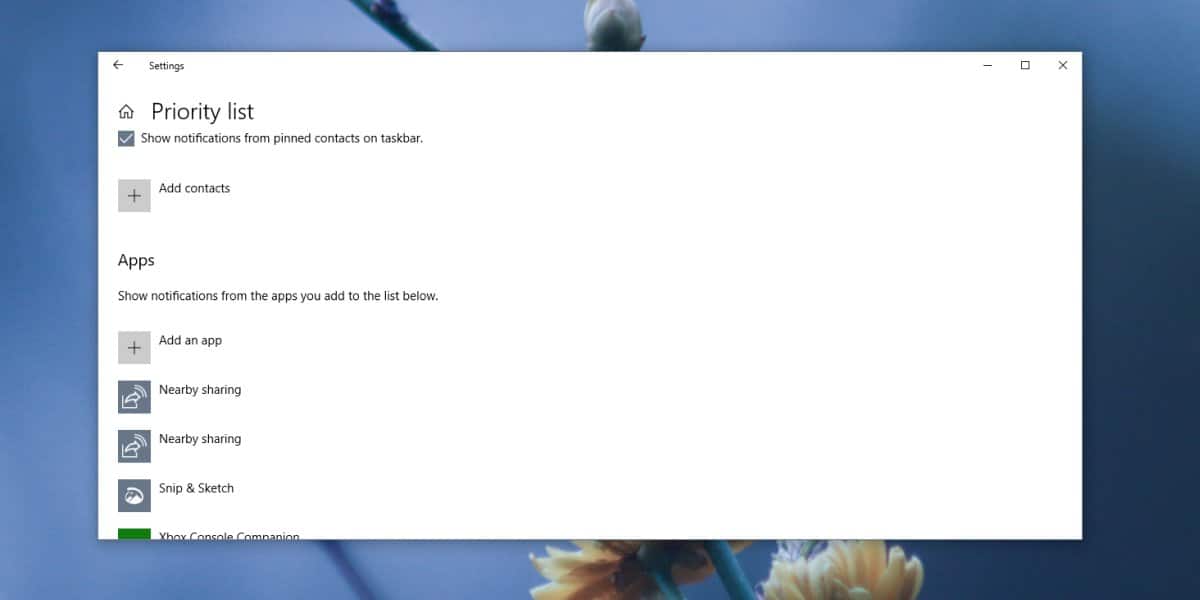
Parece que os aplicativos excluídos doessa lista são aquelas que não mostram notificações. Se você visitar a seção de notificações no aplicativo Configurações, descobrirá que todos os aplicativos em seu sistema estão listados lá e poderá permitir que ele mostre notificações. Embora isso signifique que eles têm permissão para mostrar notificações, ele não adiciona a capacidade do próprio aplicativo de mostrar notificações. Se um aplicativo não tiver um recurso de notificação, não poderá mostrar nada. Caso em questão: Netflix. O aplicativo não pode mostrar notificações; os recém-chegados aparecem como notificações no aplicativo. É possível que o Windows 10 opte por excluir aplicativos como esse da lista de aplicativos que podem ser adicionados como uma exceção.
Os aplicativos de desktop que podem ser adicionados aoa lista de permissões não é muito longa. Você pode adicionar o Chrome ou o Firefox, mas não o Steam, que mostra notificações para novos alertas de bate-papo ou novas conquistas no jogo. Obviamente, as notificações são de propriedade do aplicativo e não são enviadas pela central de notificações do Windows, por isso pode ser outro motivo.













Comentários